Le portail client OneDesk fournit un espace facilement accessible à vos clients pour soumettre des tickets et afficher l’état de leurs articles sur lesquels votre équipe travaille. Pour démarrer avec le portail client, les clients doivent d’abord être créés dans OneDesk et invités à s’inscrire sur le portail.
Créer des clients dans OneDesk
Il existe plusieurs façons d’amener des clients dans votre compte OneDesk. Par exemple, vous pouvez ajouter manuellement des clients avec le bouton “Ajouter” en haut de l’écran, importer des clients à partir d’un fichier, importer des clients via une intégration ou faire générer automatiquement des clients en transférant automatiquement les e-mails envoyés à votre e-mail d’assistance vers un ticket. adresse de création dans OneDesk.
Une fois les clients créés dans OneDesk, accédez à leurs options d’invitation client à partir d’ autres applications –> clients . Vous pouvez voir s’ils sont invités au portail ou non dans la vue par défaut.
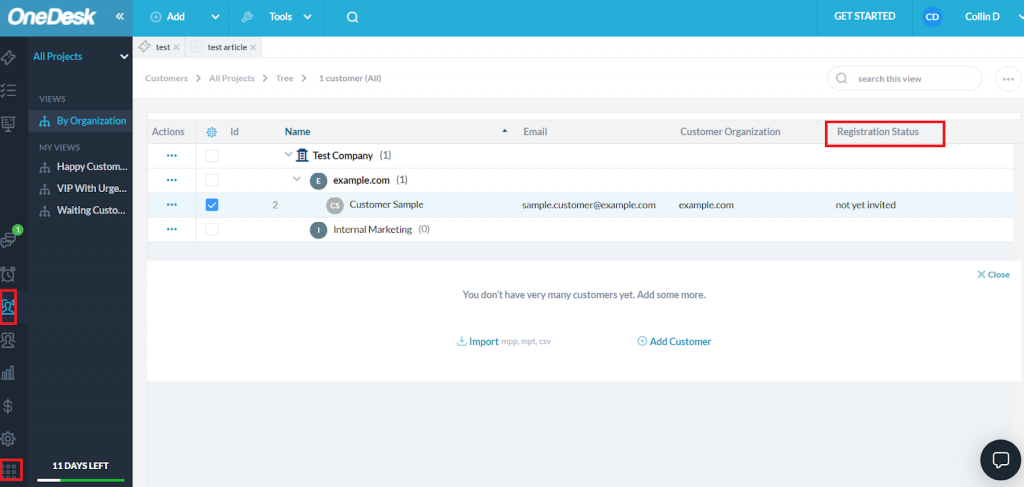
Inviter des clients sur le portail
Si un client n’est pas encore invité que vous souhaitez inviter, soit sélectionnez le client puis les trois points dans la colonne “Actions” et sélectionnez “(Ré)inviter client”,
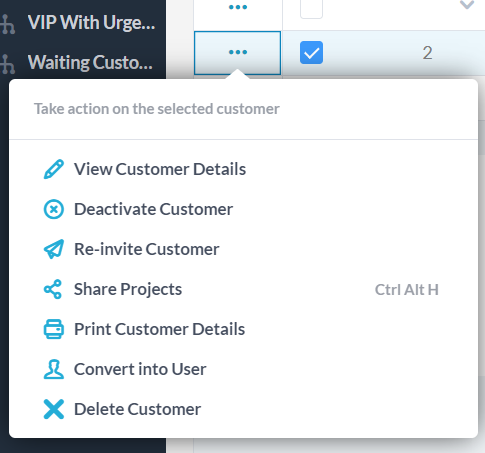
Ou double-cliquez sur le client et sélectionnez “envoyer une invitation”:
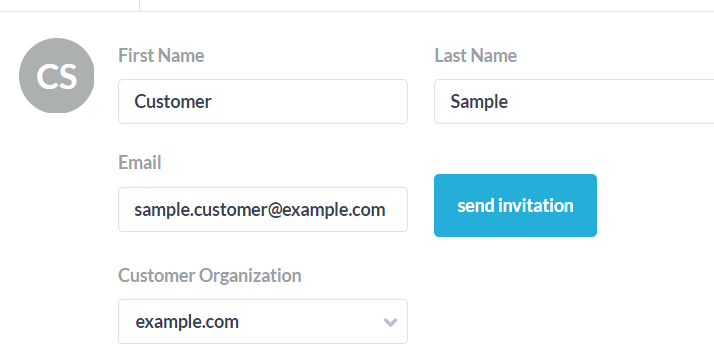
Un e-mail invitant le client à rejoindre le portail sera envoyé à l’e-mail associé à son compte.
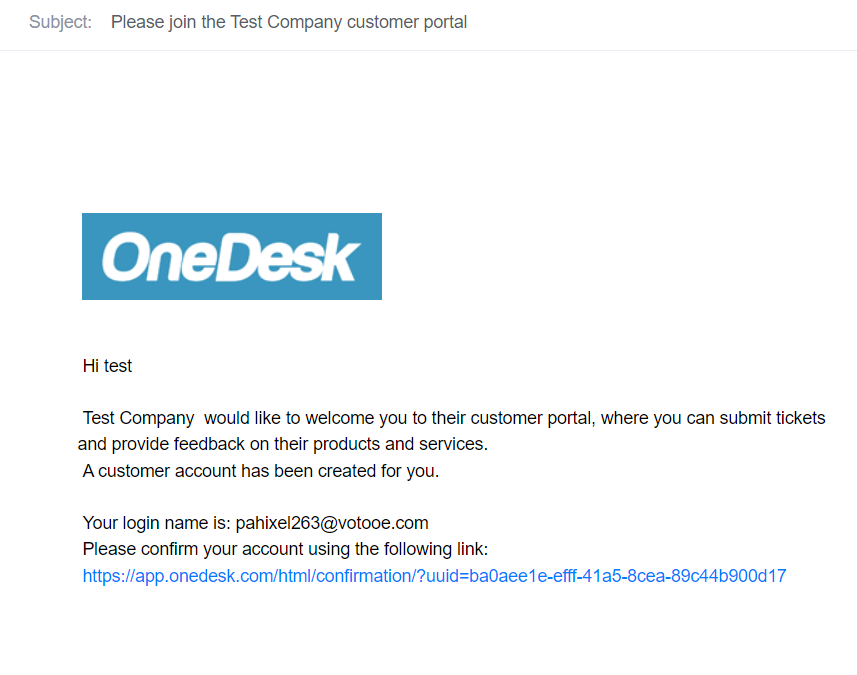
Le client devra ensuite terminer l’inscription de son côté et pourra ensuite accéder au portail en se connectant avec ces informations d’identification sur le widget, ou à partir de l’URL d’accès au portail (si une connexion est spécifiée comme requis dans les paramètres de votre portail).